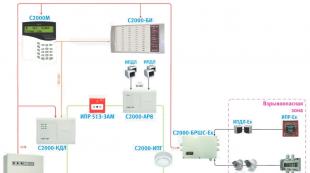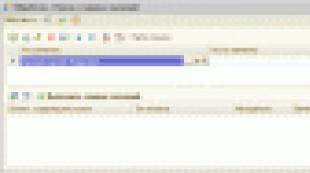Ülevaade navigatsiooniprogrammi “7 teed. Seven Roadi installimine WindowsCE-le Objektide kättesaadavus andmebaasis
veel üks tasuta võrguühenduseta autonavigatsioonirakendus Androidile
Selle sarja eelmised artiklid:
Ole-on-road navigatsioonitarkvara: tasuta võrguühenduseta lahendus Androidile
GoogleMaps (7.7.0): Androidi navigatsioonitarkvara ülevaade
Waze3.7: navigatsiooni "wikiroad" Androidile
Androidi 5 populaarse navigeerimisrakenduse võrdlus
Üldine informatsioon
Arendaja navigatsioonirakendus "7 võimalust" on Krasnojarski ettevõte “Navikey”, mis on selles valdkonnas tegutsenud alates 2009. aastast. Rakenduse esimene versioon ilmus 2012. aastal. Sellest ajast alates on seda regulaarselt värskendatud ja see on saanud uusi funktsioone.
Hinnakujundus ja litsentsipoliitika
Rakendus on täiesti tasuta, sealhulgas täielik komplekt mitte ainult Venemaa, vaid kogu maailma kaarte. Lisatasu eest (35–104 rubla) saate osta programmi esmaklassilise versiooni tellimuse, mis võimaldab teil kasutada rasterkaarte. Muud rakendusesisesed ostud hõlmavad nelja kolmanda osapoole kaarti ja mitut nahka. Kõike levitatakse ühe kuu või aasta pikkuse perioodiga tellimuse alusel. Tasulisel sisul on prooviperioodid. Veelgi enam, aastaste versioonide puhul on see kaks korda pikem kui kuuversioonide puhul (kuni 15 päeva)!
Kolmandate osapoolte tasulised kaardid sisaldavad lisaks tavapärasele aadressi- ja teeinfole reljeefikihte ja üksikute kohtade turismikaarte. Seni on neid rakenduses vaid neli: Baikali piirkonna atlas, Jordani jõe läänekalda kaart (lisaks eraldi kaart juurdepääsuga Jeruusalemma) ja Siberi kaart.
Funktsionaalsus
Rakenduse põhiomadused kajastuvad meie traditsioonilises tabelis, kuhu oleme lisanud teavet hiljuti üle vaadatud rakenduse Be-on-Road kohta, kuna tegemist on otsese konkurendiga:
| "Seitse teed" 1.11.798 | Teel olemine 3.10.1.42 | |
| Liides | ||
| Kaardi käsitsi suum navigeerimise ajal | Jah | Jah |
| Aku/satelliit/GSM indikaatorid | jah / jah / ei | OS-i paneel |
| Kaardi orientatsiooni muutmine | Jah | Jah |
| Kaardi käsitsi pööramine | Jah | Ei |
| Läbisõidu info | Jah | Ei |
| Satelliidivaate ekraan | Jah | Jah |
| 3D režiim | formaalselt | formaalselt |
| Kaardi kalle | Jah | Jah |
| Kiire juurdepääsu tööriistariba | Jah | Ei |
| "Reisiarvuti" | Jah | Ei |
| Öörežiim | Jah | Jah |
| Liitreaalsus | Ei | Ei |
| Otsing | ||
| Universaalne (veebis) | Ei | Jah |
| Aadress | Jah | Jah |
| Koordinaatide järgi | Jah | Jah |
| POI ümber / punktis / finišis / marsruudil | jah / ei / jah / jah | jah / jah / jah / ei |
| Häälsisend | Ei | Ei |
| Töö marsruutidega | ||
| Salvesta / laadi / edasta | jah / jah / ei | jah / jah / ei |
| Marsruudil sõitmise simulatsioon | Jah | Jah |
| Kogu marsruudi kuvamine | Jah | Jah |
| Töö radadega | Jah | Jah |
| Töörežiimid: sõiduauto / veoauto / jalakäija / ühistransport | jah / ei / ei / ei | jah / ei / jah / ei |
| Kaardid | ||
| Kaardi värskendus | Jah | Jah |
| Allikas | O.S.M. | O.S.M. |
| Kolmandate osapoolte kaartide paigaldamine | Jah | Ei |
| Saadaolevate riikide ja piirkondade kaartide arv | >215 | 281 |
| Venemaa kaartide maht | 4,4 GB | 744 MB |
| Kiiruskaamerate kuva | eraldi lisandmooduli kaudu | Jah |
| Kiirusepiirangu hoiatused | Jah | Jah |
| Interneti-teenused | ||
| Liiklusnäidik | Ei | Ei |
| Dünaamilised huvipunktid | Ei | Ei |
| Sõbrad kaardil | Ei | Ei |
| Temaatilised uudistevood | Ei | Ei |
| Ülevaatefotod tänavatest (tänavavaade) | Ei | Ei |
| Foto kaardil | Ei | Ei |
| Ilm | Ei | Ei |
Üldiselt on rakendused sarnased, kuid Be-on-Roadil on kompaktsemad kaardid ning 7 Waysil on paindlikum ja funktsionaalsem liides. Siiski pole sellel ka puudusi, nagu allpool arutatakse.
Liides
Just 7 Waysi liides oli põhjuseks, et pärast poolteist aastat tagasi navigatsioonitarkvara käsitlevate publikatsioonide sarja avamist ei vaadanud me seda rakendust üle ega kaasanud seda võrdlustesti.


Sõna "liides" all ei pea me silmas mitte ainult välimust, vaid ka kasutusmugavust, "kasutatavust". Lisaks tõrjuvale menüü värviskeemile, mis kasutab kehvasti ühilduvate värvide ja toonide komplekti, aga ka mõnele Windows CE versioonile omaseid fonte ja ikoone eelmise kümnendi algusest, mil kasutaja esimest korda rakenduse käivitab. , tervitatakse teda mürgipunase taustaga sõnumiga ning palvega esmalt laadida alla kaardid megamapsi veebisaidilt .org, seejärel need lahti pakkida, telefoni salvestada ja rakenduses aktiveerida.

Ja kuigi allpool on kirjas, et kaarte saab ka otse rakendusest alla laadida, tekitab selline hoiatus iseenesest segadust ja vihjab, et siia on oodatud vaid nohikud. Siiski ei ole. Rakenduse sees on ulatuslik allalaaditavate kaartide kataloog (tegelikult kopeerib andmeid osaliselt saidilt megamaps.org), mis teeb kõike automaatselt ja täpselt samamoodi nagu mis tahes muu navigatsioonirakendus.



Tööekraan koos kaardiga on üsna lihtne. Vasakus ülanurgas on praeguse marsruudiga seotud teave. Ülemine sinise taustaga ristkülik on klõpsatav: see avab marsruudi menüü.

Paremas ülanurgas on aku laetuse ja satelliidiotsingu näidikud ning selle kõrval sinisel taustal spidomeeter, millele klõpsates avaneb kiirpääsupaneel.

Üksuse "Märgi" abil saate lisada kaardil käsitsi määratud punkti oma lemmikute loendisse. Üksus „Vali kaardid” võimaldab teil eelnevalt alla laaditud kaarte kasutada või need keelata. HUD muudab ekraanil oleva pildi tagurpidi (peegeldatud), misjärel saab nutitelefoni asetada auto esiklaasi alla ja kasutada tuuleklaasilt peegelduvat pilti. Klõpsates uuesti põhiekraani sinisel ristkülikul, taastatakse kõik algsesse olekusse.

Ülejäänud menüükäskude abil saate heli välja lülitada, lülitada kaardi pseudo-3D-režiimi (see on siis, kui kaart kaldub ja kõigi majade kontuurid tõusevad veidi maapinnast kõrgemale), lubada raja salvestamist ja seadistada POI kuva elemendid kaardil, samuti kuvada armatuurlaud koos spidomeetriga, järelejäänud vahemaa ja aeg finišipunktini.
Roheline ristkülik spidomeetri all on üleminek marsruudi planeerimise menüüsse. Selle abil saate marsruudile lisada punkti või valida selle paigaldamise meetodi.

Peamenüü on korraldatud üsna lihtsalt ja loogiliselt. Kuid millegipärast lisasid arendajad seadete jaotisesse liidesele nupu “OK”, mida tuleb vajutada pärast vajalike ruutude märkimist või sobivate valikute valimist. Kuna see nupp on vaevumärgatav ja selle kasutamine on täiesti ebavajalik ning seda ei leia tänapäevaste Androidi rakenduste liidestest, unustasime seda pidevalt vajutada. See tähendab, et lähete seadetesse, teete muudatusi, naasete kaardile ja näete, et midagi pole muutunud. Seejärel mäletate nuppu "OK", mis muide enamikul juhtudel ei anna vajutamisel nähtavat tegevust, ja korrake kogu protseduuri uuesti. Ja seda juhtub peaaegu iga kord.






Teine kaebus, mida juba varem väljendati, on värvikas liides. See võlgneb oma mürgise värvuse Nitro nahale, mis on vaikimisi paigaldatud. Kasutaja saab selle asendada mõne teisega, kasutades menüüs "Allalaadimised". Mõned seal asuvad skinnid on tasulised ja neid levitatakse tellimissüsteemi kaudu (loe rentimine), mitte ostmise kaudu.




Mõned neist võtavad üsna palju ruumi - kuni 100 MB.
Lühikokkuvõte
Meeldis: Lihtne ja selge peamenüü, mugavad ja funktsionaalsed hüpikmenüüd, välimuse muutmise võimalus.
Ei meeldinud: Alusnaha ebameeldiv ja ebapraktiline värvilahendus, hirmutav teade vajadusest ise Internetist kaarte alla laadida ja installida, aeglane kaardi joonistamine, seadete menüüs lisanupp “OK”.
Otsige ja töötage kaardiga
Otsingu osas on kõik traditsiooniline. Toimub aadressiotsing, kus järjestikku näidatakse riiki, asukohta jne. Tippimise ajal tekib otsinguriba alla sobivaimate objektide nimekiri.


Kui vajutate all paremas nurgas nuppu “lähim aadress”, täidetakse kõik aadressiväljad lähima hoone andmetega.


Menüü Koht võimaldab kuvada huvipunkte, mis asuvad marsruudi ümber või selle ääres. Marsruudil olevate objektide otsimisele lülitumiseks peate klõpsama ülaosas olevat lillat riba, millel on sõnad "Ümberringi", mis muutub sõnadeks "Marsruudil". Kui valite menüüst üksuse "Muu", ilmub sisestusrida, kuhu saate kirjutada erinevate objektide tavanimesid ja pärisnimesid. POI-de andmebaas on mahukas, vähemalt Moskva piirkonna kohta. Ainus etteheide on see, et kui hakkate sõna tippima, seejärel lülituda tulemuste loendisse ja naasete seejärel otsingureale, dubleeritakse reale mitu korda algselt sisestatud sõna osa.

Kaardil endal saab kasutaja näidata näpuga mis tahes objektile ja ekraani allosas hallil joonel klõpsates saada selle aadressi või teavet selle kohta, eeldusel, et see on POI andmebaasis kirjeldatud.




Kaardid ise on üsna detailsed. Tegelikult on see lihtsalt kaartide kogumine rakendusele sobivasse vormingusse. Neil on oma plussid ja miinused, sealhulgas näiteks üksikute pisidetailide aeg-ajalt puudumine.
Mis puutub kaartide valimise ja paigaldamise sisseehitatud süsteemi, siis üldiselt saab see oma ülesandega hakkama, kuigi see ei lisa positiivseid emotsioone. Esiteks on kõik kaardid väga korraliku helitugevusega. Näiteks Venemaa keskosa kaart võtab enda alla 1,1 GB, Loode föderaalringkond - 801 MB ja kogu Venemaa - 4,4 GB. Siin aitab see, et saate alla laadida Vene Föderatsiooni üksikute piirkondade ja üksuste kaarte, säästes sellega liiklust ja vaba ruumi nutitelefoni mälus. Näiteks Moskva võtab enda alla 107 MB. Lisaks saab kaarte paigaldada erinevatesse salvestuskohtadesse (näiteks SD-kaardile).
Teiseks on laadimine äärmiselt aeglane. Heal kanalil võtab 560 MB kaardi allalaadimine ja paigaldamine aega umbes tund. Veelgi enam, protsessis võib siiski esineda vigu ja siis peate uuesti alustama.

Kaartide nimekiri ise on tohutu. See koosneb üksikute riikide kaartide arhiividest, samuti kaustadest, mis sisaldavad konkreetsele riigile kuuluvate üksikute piirkondade kaarte. See organisatsioon on mugav. Kogu loend on järjestatud tähestikulises järjekorras. Üks märkus: mitme riigi kaardid algavad sõnaga "kõik" – näiteks "Kogu Alžeeria". See tähendab, et tähestikulisele sortimisele keskendudes te seda riiki tõenäoliselt ei leia. Siiski on olemas otsinguriba, mis loob võtmefraasi või sõna sisestamisel loendi. Parem on seda alati kasutada.
Kui võrrelda “Seitsme tee” kaarte Be-on-Roadi kaartidega, siis detaili poolest on need esmapilgul identsed. Seal on samad majade piirjooned, sarnane POI-baas jne. Tegelikult on neil sama allikas (OSM), nii et see pole üllatav. Kuid hõivatud maht erineb umbes 5 korda! Be-on-Road kaardistamine on väga kompaktne. Vastus peitub vormingus. Be-on-Roadi kaardid näivad olevat vektorvormingus, samas kui 7 Waysi puhul on need tõenäoliselt rasterpiltide kogu. Samuti ilmneb Be-on-Roadis maksimaalne detailsus vaid kõige suuremates skaalates, samas kui “Seitsmes tees” on majade piirjooned näha väiksemates mõõtkavades, mida võib pidada suureks plussiks. Allpool on kuvatõmmised samast kohast erinevates mõõtkavades Angarski linnas rakendustes "Seitse teed" (vasakul) ja Be-on-road (paremal).




Lühikokkuvõte
Meeldis: ulatuslik huvipunktide andmebaas, põhiteabe hankimine kaardil olevate objektide kohta, suur valik kaarte, kõrge detailsus keskmises mõõtkavas.
Ei meeldinud: puudub üldine otsinguriba, tõrge POI otsinguribaga, kaartide pikad laadimisajad ja suured failisuurused.
Kaartide asjakohasus
Suurem osa rakenduses kasutatavatest kaartidest on OSM-i kaartidest koostatud megamaps.org projekti poolt, kuid mitmeid kaarte on ka teistelt pakkujatelt. Venemaa üldist kaarti uuendatakse kord nädalas. Üksikute piirkondade kaarte uuendatakse ligikaudu kord kuus. Viimastelt kaartidelt leidsime kõik meile teadaolevad vastvalminud teed ja isegi pooleliolevate teede elemendid üsna praeguses seisus. Näiteks nii joonistub uue M11 maantee ristmik ehitusjärgus oleva Šeremetjevskoje maanteega.

Teiste riikide kaarte uuendatakse ligikaudu sama sagedusega. Vaadates juhuslikku teavet paarikümne riigi kaartide kohta, ei leidnud me faile, mis on vanemad kui 1 kuu.
Marsruudid ja navigeerimine
Marsruutide ehitamine lühikestele vahemaadele toimub suhteliselt kiiresti - sõna otseses mõttes mõne sekundiga. Valikute hulgas on klassikaline seadete komplekt, mis võimaldab valida marsruudi tüübi (kiire, lühike või otsene), samuti lisada marsruudile punkte nende külastamise prioriteediga (esimene või suvalises järjekorras kuni finišini). Ekspediitorid ja kullerid hindavad seda võimalust kindlasti.

Menüü kaudu saate otsida huvipunkte marsruudilt või praeguse asukoha lähedalt ja muuta marsruuti nende külastamiseks.
Üldiselt ehitatakse trassid adekvaatselt välja. Kuid on ka erandeid, kui marsruut kulgeb mööda suurt hulka kõrvalmaanteid, mille pinna seisukord ja liikumiskiirus võivad tekitada küsimusi. Näiteks trass Moskvast Murmanskisse ehitati läbi Vologda oblasti.
Rakendusel on ka marsruudi esitamise võimalus, kuid taasesituse ajal ei saa taasesituse kiirust reguleerida ning üksikute fragmentide vaatamiseks ei saa marsruudil liikuda.


Siin ei erine navigeerimise tugi teistest rakendustest palju. Marsruudil sõites kuvatakse ekraani ülaosas lähima manöövri suund ja kaugus, samuti tänava või teelõigu nimi, kuhu peaksite pöörama, ning järgmise manöövri kaugus ja suund. Kui klõpsate ekraanil sellel kohal, avaneb marsruudi redigeerimise menüü. Võimalusi on praeguse vaheeesmärgi tühistamiseks, kõigi pöörete vaatamiseks, kogu teekonna kaardil kuvamiseks, vaatamisrežiimi käivitamiseks, kustutamiseks ja salvestamiseks, kuid paljudele tuttavat “ümbersõidu” funktsiooni me ei leidnud.
Kui lahkute marsruudilt, ei satu rakendus paanikasse ja ehitab marsruudi vaikselt uuesti üles.
Hääljuhised ei põhjusta kaebusi. Need on õigeaegsed, kuid neil pole mingeid seadistusi - välja arvatud saatehäälte valik. Esialgu on rakendusel kolm häälnäitlemise võimalust, lisaks saab vastava menüü kaudu alla laadida ja installida veel kümmekond võimalust.
Samuti ilmuvad keeruliste manöövrite ajal juhised, mis näitavad liikumisradadel liikumist (ekraani keskel asuval alumisel ekraanipildil näete hoiatust mobiilse liikluspolitsei postituse kohta, mis on tuletatud teisest rakendusest ja ei ole seotud "Seitsme teega").

Rakendus võimaldab alla laadida ja installida mitmeid statsionaarsete liikluskaamerate andmebaase. Venemaa põhiandmebaas kasutab andmeallikana teavet veebisaidilt mapcam.info, kuid seda uuendatakse harva.

Rakendus annab teavet ka kehtiva kiiruspiirangu kohta ja annab kohandatava helisignaali, kui seda ületatakse teatud kasutaja määratud lävi.


Lühikokkuvõte
Meeldis: kohandatavad hoiatused kiiruspiirangute kohta, suur liikluskaamerate andmebaas.
Ei meeldinud: liiklusinfo puudub, rakendus ei paku esialgse ehituse käigus alternatiivseid marsruudivalikuid, pikkade vahemaade marsruute saab rajada mööda teid nende pinnase seisukorda arvestamata, puudub ümbersõidu funktsioon.
Igasugused "head"
Rakenduse üks huvitavamaid funktsioone on võimalus töötada kolmandate osapoolte kaartidega. Neid saab alla laadida näiteks saidilt megamaps.org, kuigi enamik selle ressursi kaarte on juba rakenduse enda allalaadimisloendites esitatud. Allalaaditud kaardi installimiseks peate selle kirjutama nutitelefoni rakenduste kaustas asuvasse kaartide kausta, misjärel kuvatakse see saadaolevate kaartide loendis.

Testimine
Sarnaselt eelmisele juhtumile hinnati kiiruse omadusi kahe Cortex-A9 tuumaga nutitelefonil, mis töötas kuni 1,2 GHz ning 1 GB mälu ja operatsioonisüsteemi versiooniga 4.2.2. Samuti kasutasime ühetuumalist seadet, millel oli gigahertsiline Cortex-A9, 640 MB muutmälu ja OS 4.0.3, mis oli paljudes meie varasemates testides peamine. Kuna kõik navigatsioonirakendused, mida oleme näinud, ei kasuta hästi ära mitmelõimelisust, ei ole kaasaegsemate mitmetuumaliste kiipide jõudluse kasv nii märkimisväärne ja sõltub rohkem nende taktsagedusest ja saadaoleva RAM-i hulgast.
Marsruudi planeerimise aeg ja süsteemiressursside kasutamine
Marsruutide rajamiseks kuluv aeg sõltub otseselt nende pikkusest. Suhteliselt lühikeste, 100–150 km distantside puhul kulub selleks 1–3 sekundit. 1800-kilomeetrine vahemaa kahetuumalise seadmega läbitakse 5-8 sekundiga. See on kõigi rakenduste keskmine; ainult Sygic ja Be-on-road on aeglasemad. On näha, et 7 Ways kasutab ainult ühte SoC arvutustuuma.
Kaardi kerimine ja mõõtkava muutmine ei näe välja nagu slaidiseanss, vaid nagu filmilint, kus saab “kaadrite” vahele terveid lugusid pista. Ja kui lülitate sisse üksikute huvipunktide kuva, siis pärast minutilist kaardiga töötamist soovite oma nutitelefoni koos rakendusega minema visata. Kuid ressursside jälgimine näitab ka seda, et rakendus kasutab ainult ühte tuuma. Selle tulemusel oli kaardi kerimise kiirus meie kahel testnutitelefonil täpselt sama.
Marsruudi juhtimisel on ka arvutuskoormus suur, ühe tuuma ressursid kasutatakse peaaegu täielikult.
Objektide saadavus andmebaasis
Kartograafilise katvuse kvaliteeti aitab võrrelda meie vana plaat koos asulanimekirjaga, kus fikseerime kartograafilise ja aadressiandmete kvaliteedi. See ei anna absoluutset ja objektiivset hinnangut, kuid aitab teil natukenegi orienteeruda.
| "Seitse teed" | Ole teel | Navitel | Progorod | Linnajuht* | Yandex | |
| Olenegorsk, Murmanski piirkond | detailne, koos majadega | detailne, koos majadega | detailne, majadega (3D) | kolm peamist tänavat | detailne, koos majadega | detailne, koos majadega |
| Bogoroditsk, Tula piirkond | detailne, koos majadega | detailne, koos majadega | detailne, koos majadega | detailne, majadega (3D) | detailne, koos majadega | kolm peamist tänavat |
| Angarsk, Irkutski piirkond | detailne, koos majadega | detailne, koos majadega | detailne, koos majadega | üksikasjalik teedevõrk | detailne, koos majadega | detailne, koos majadega |
| Petropavlovsk-Kamtšatski | detailne, koos majadega | detailne, koos majadega | detailne, koos majadega | üksikasjalik teedevõrk | punkt marsruudil | detailne, koos majadega |
| Astrahan | detailne, koos majadega | detailne, koos majadega | detailne, koos majadega | detailne, majadega (3D) | detailne, koos majadega | detailne, koos majadega |
| Sotši | detailne, koos majadega | detailne, koos majadega | detailne, koos majadega | detailne, majadega (3D) | detailne, koos majadega | detailne, koos majadega |
| Tšehhov, Moskva piirkond | detailne, koos majadega | detailne, koos majadega | detailne, koos majadega | detailne, majadega (3D) | detailne, koos majadega | detailne, koos majadega |
| Tver | detailne, koos majadega | detailne, koos majadega | detailne, koos majadega | detailne, majadega (3D) | detailne, koos majadega | detailne, koos majadega |
| Rybinsk | detailne, koos majadega | detailne, koos majadega | detailne, koos majadega | detailne, majadega (3D) | detailne, koos majadega | detailne, koos majadega |
| Petseri, Pihkva oblast. | detailne, koos majadega | detailne, koos majadega | põhiteede võrk | üksikasjalik, majade piirjoontega, ilma aadressideta | detailne, majadega (rahvakaart) | |
| Lanshino küla, Moskva piirkond | osa teedevõrgust | punkt kaardil | osa teedevõrgust | punkt kaardil | üksikasjalik teedevõrk | üksikasjalik teedevõrk |
* andmed 2014. aasta alguse seisuga
Tahaksin märkida kaartide üldist aadressi üksikasju: see on suurepärane. Peaaegu kõikidel asulates, mida vaatlesime, on maja piirjooned ja aadressiga navigeerimine. Sellel kõigel on ainult üks miinus - suur kaartide maht, mis nõuab sisseehitatud salvestusruumis üsna palju ruumi.
järeldused
"Seitse teed" on kompromisside kogum ja on, mille üle mõelda. Rakendusel on väga tugevad küljed, kuid on ka puudusi. Kas seda kasutada või mitte, sõltub teie isiklikest vajadustest ja nutitelefoni riistvara võimalustest. Kui teie nutitelefoni mälus on palju ruumi, SoC töötab kõrgel sagedusel ja teave liiklusummikute kohta pole teie jaoks asjakohane, on "Seitse teed" teel suurepärane abiline.
Kui võrrelda 7 Waysi tema lähima konkurendi Be-on-Roadiga, siis on “Seven Roadil” mitmeid positiivseid erinevusi, sealhulgas sagedased kaardiuuendused, palju paremad detailid keskmises mõõtkavas, aga ka võimalus kasutada kolmandate osapoolte kaarte. ja lisandmoodulid. Peale selle rakendatakse kolmandate osapoolte sisuga töötamisel müügi- ja tellimismehhanisme, mis võivad kolmandatest osapooltest arendajaid veelgi motiveerida ja ergutada kogu projekti arendamist. Ja “Seitsme tee” miinusteks on aeglane töö ja kaartide suur maht.
Eelised: tasuta, suur hulk üksikasjalikke kaarte, regulaarsed kaardiuuendused, võimalus kasutada kolmandate osapoolte arendajate kaarte ja lisasid, hea liikluskaamerate andmebaas, kohandatavad hoiatused kiirusepiirangute kohta, hea kaardi detailsus keskmises ja suures mõõtkavas .
Puudused: kaardi joonistamine on aeglane, paigaldatud kaardid võtavad palju ruumi, liiklusummikute kohta info puudub, rakendus ei paku ehitamisel alternatiivseid marsruudivalikuid.
Natuke programmi funktsioonidest
Kuigi “Seitse teed” oli algselt venekeelne, on see saadaval ka järgmistes keeltes:
- Inglise;
- ukraina keel;
- araablane;
- hiina keel.
Rakendus loodi nii, et ka need, kes pole varem navigatsioonisüsteemidega tegelenud, saaksid aru, kuidas see töötab.

Programm on mitmeplatvormiline ja töötab järgmiste operatsioonisüsteemide kõigis versioonides:
- Android;
- WindowsCE;
- Windows Mobile.
Seven Roads loeb mis tahes vormingus salvestatud kaarte. Reisi ajal näitab rakendus lisaks marsruudile:
- aeg;
- kiirus;
- reisi kogupikkus;
- manöövri kaugus.
Rakendus on tasuta ja selle saab alla laadida ametlikult arendaja veebisaidilt või AppStore'ist.
Kuidas kasutada?
Kohe pärast seda, kui kasutaja rakenduse käivitab, ilmub aken, milles palutakse tal vajalikud kaardid ametlikult veebisaidilt alla laadida. Allalaaditud failid tuleb asetada seadme mis tahes kausta ja määrata rakenduse seadetes. Lisaks arendajate pakutavatele kaartidele saate alla laadida ka muid.
Huvitav! Kui kasutajal on ideid programmi funktsionaalsuse parandamiseks, võib ta ühendust võtta arendajatega, kes arvestavad soovidega.
Selleks, et rakendus saaks määrata kasutaja asukoha, peate klõpsama paremas ülanurgas oleval ikoonil. Järgmisena peaksite sisestama selle koha soovitud aadressi või koordinaadid, kust soovite juhiseid saada.
Saate vaadata, mis läheduses on. Peamenüüs on 5 nuppu:
- Otsing. Sellest jaotisest leiate soovitud asukoha või hoone erineval viisil.
- Täiendused. Arendajad jätsid kasutajate ülesandeks lisada programmi kõrvalisi kaarte. Selles jaotises näete nende kaartide kataloogi.
- Valikud. Saate kohandada liidest ja navigeerimist. Saate muuta satelliitside seadeid. Kuigi arendajad ei soovita seda programmi ebaõige töö vältimiseks.
- Ajakirjad. Siia salvestatakse kõik marsruudid ja kohad, kus kasutaja on käinud. See aitab teil vältida juba läbitud tee uuesti konfigureerimist.
- Programmi kohta. Põhiteave arendajate ja rakenduse kohta.
Kaardirežiimist saate minna kiirmenüüsse, klõpsates kiirusikoonil.

Kiirmenüü võimaldab aktiveerida järgmisi funktsioone.
- reguleerige heli;
- lülituda 3D-režiimi;
- märkige peatus;
- vaata POI-d
- tagasi peamenüüsse.
Kui klõpsate manöövri indikaatoril, läheb kasutaja marsruudi seadetesse, kus ta saab kavandatud teekonnas mõned muudatused teha.

Arvustused
Kuna 7 tee navigaator on mugav ja kõigile kättesaadav, on see paljude juhtide seas populaarsust kogunud. Siin on mõned arvustused nendelt, kes on programmi kasutanud.
Olen kasutanud 7 maanteede navigaatorit selle varasematest versioonidest saadik. Programmi ei uuendata sageli, kuid igale uuele versioonile lisatakse midagi kasulikku. Mulle väga meeldis rahulik naisehääl, mis ütleb, kuhu pöörduda. Soovitan oma sõpradel alati seda programmi kasutada.
Oleg, 34 aastat vana.
Ostsin Navikey 505 autonavigaatori ja sellega oli kaasas programm "7 teed". Väga mugav rakendus, muud tarkvara ei pidanud installima. Laadisin arendajate soovitatud saidilt alla mitu kaarti ega teinud midagi muud. Töötab suurepäraselt. Erilised tänud lihtsa ja arusaadava menüü eest.
Elena, 37 aastat vana.
Kasutasin umbes viit navigatsiooniprogrammi ja nende hulgas oli 7 teed. Pole paha rakendus, mugav menüü ja hea graafika. Ma ei kasuta seda, sest vajan reisimiseks laiemat valikut funktsioone.
Anastasia, 35 aastat vana.
Paljud autojuhid kasutavad navigaatoreid. See aitab oluliselt inimesel piirkonnas navigeerida, eriti võõras linnas. Kuid täisväärtuslikku navigaatorit ei pruugi olla, kuid peaaegu kõigil on nutitelefon. Seetõttu vaatleme selles artiklis päris head navigaatorit, mis väärib teie tähelepanu. Ja tema nimi on "Seitse teed".
Põhiandmed
Seven Roads Navigator on Navikey toode Androidile, mida on alla laaditud rohkem kui miljon korda. Üldhinnang Play Marketis on 4,2 punkti. 15 tuhat positiivset arvustust arvestades päris hea. Meil on esmapilgul kõige tavalisem navigeerimisprogramm, kuid sellel on üks funktsioon, millest räägime veidi hiljem. Noh, muidugi, lõpus leiate lingi 7 Roads'i navigaatori täiesti tasuta allalaadimiseks.
Peamised funktsioonid
See ei pruugi olla kummaline, kuid peamine ülesanne on koostada marsruut, mida järgite. Kuid loetleme navigaatori peamised eelised, et mõista, mille poolest see konkurentidest erineb.
- Võrguühenduseta kaardid. Peate kaardid alla laadima ja seejärel kasutama neid nii palju, kui tunnete end mugavalt. Saate neid ainult vajadusel värskendada.
- Töötage GPS-i ja Glonassiga.
- Otsige objekti aadressi või nime järgi.
- Lühima ja mugavaima marsruudi valimine.
- Hääljuhised, mis teid ei tüüta.
- Veidi ebatavaline liides (mille juurde tuleme hiljem tagasi).
- Võimalus programmi ise kohandada.
- Kiire otsing.
- Võimalus ise kaarte valmistada.
- Võimalus salvestada marsruute.
- Liikluse näitamine sõiduradade järgi.
- Piisav hulk laiendusi, mis sisaldavad hääli, kaarte, skine jne.
 Nagu näete, on navigaatori võimalused muljetavaldavad. Üsna rikkalik ja mis kõige tähtsam, piisav funktsionaalsus, mis töötab ilma tõrgeteta ja hangumiseta. Navigaatorit on lihtne kasutada, seega pole juhiseid vaja.
Nagu näete, on navigaatori võimalused muljetavaldavad. Üsna rikkalik ja mis kõige tähtsam, piisav funktsionaalsus, mis töötab ilma tõrgeteta ja hangumiseta. Navigaatorit on lihtne kasutada, seega pole juhiseid vaja.
Välimus
Liides on ilmselt selle navigaatori kõige olulisem funktsioon. See on kohutavalt mugav ja kõige hämmastavam on see, et see on disainitud käivitusmenüü stiilis, nagu Windows 8 puhul! Üheski navigaatoris pole sellist asja. Raske öelda, kas see idee oli hea või mitte, sest pooled arvutikasutajad lükkasid Windows 8 igast küljest tagasi just Start-menüü tõttu, kuid siin näeb see väga kena välja. Märkimist väärib ka see, et kaardid on joonistatud üsna ilusti ja selgelt. Kõik vajalikud osutid on sorteeritud ekraani nurkadesse ja need ei blokeeri kaarti ennast, nii et Navikey töötas liidese kallal tõesti.
Nõuded süsteemile
Nõuded sellele navigaatorile on väga tagasihoidlikud. Androidi minimaalne versioon on versioon 2.2, mida te enam peaaegu kuskilt ei leia. Samuti pole vaja palju RAM-i, piisab 512 MB-st. Noh, teile piisab ka kahetuumalisest protsessorist. Noh, soovitatav on hea aku olemasolu, kuna programm töötab GPS-i kaudu, mis tühjendab teie akut oluliselt. 
Eelised ja miinused
Vaatame nüüd kõiki positiivseid ja negatiivseid aspekte.
Plussid:
- Väga huvitav disain.
- Suurepärane kaartide joonistamine.
- On mõned toredad täiendused.
- Pidevad uuendused.
- Navigaator vene keeles.
- Suurepärane navigeerimine.
- Kaardihaldus.
Miinused:
- Annetuse kättesaadavus
Järeldus
Aeg teha kokkuvõtteid. Suurepärane huvitava disainiga ja üsna funktsionaalne navigaator. Selles on kõik, mida juht vajab, ei midagi üleliigset. Kuid valik on loomulikult teie, kallid kasutajad, nii et kirjutage kommentaaridesse oma muljed Seitsme tee navigaatorist.
Navigation Seven Roads (7 teed) on navigatsioonisüsteem, mis kasutades selle seadme GPS-vastuvõtjat, millele navigatsioon on paigaldatud, aitab otsida objekte aadressi järgi ja kuvada marsruuti nendele objektidele.
Programm pakub mugavat ergonoomilist liidest, hääljuhiseid marsruudil liikumisel, otsimist aadresside või määratud objektide järgi.
Programmi (menüü) välimus on tehtud “metro” stiilis, selliseid plaate kasutatakse operatsioonisüsteemides Windows 8 ja 10. Lahendust on mugav liikvel olles hallata, kuna suurele plaadile on lihtne sõrme vajutada. Vajadusel saate programmimenüü kuju muuta jaotises Liides/nahk.
Menaco tarkvarapaketi abil on võimalik paigaldada 7 teed standardsesse autopeakomplekti.
Seitsme tee põhifunktsioonid
- Kasutatakse OpenStreetMapsi.
- Uued piirkonnad laaditakse otse menüüst.
- 3D kartograafia. Kolmemõõtmelise ruumi jäljendamiseks on režiim.
- Integreeritud POI-d on saadaval.
- Saab töötada ilma Interneti-ühenduseta võrguühenduseta navigeerimisrežiimis.
- Tasuta kaartide olemasolu (SRÜ riikide üksikasjalikud kaardid).
- Marsruudi hääljuhised.
- Vähendab hääljuhiste ajal muusika helitugevust.
- SpeedCami plaani allalaadimise võimalus.
- Võimalus luua oma kaarte.
Dokumentatsioon Seitse teed
Seven Roadi kiirjuhend: https://navikey.ru/wiki/doku.php?id=ru:7ways:manual:first
Seitsme tee dokumentatsioon: https://navikey.ru/wiki/doku.php?id=ru:first
Tähtis
- Tellimisel arvestage, et Seven Roadsi navigatsioonikaardid ei sisaldu Menaco paketis. Tellimust vormistades lisa ostukorvi soovitud kaardid.
- Programmi 7 Roads esmakordsel käivitamisel on kõik aadressiandmetega väljad tühjad. Programmi kasutamise käigus sisestatakse nendele väljadele andmed, mis salvestatakse ja neid tuleb vaid vastavalt vajadusele korrigeerida.
- Seven Waysi kaardid (*.7w ja/või *.dat failid) asuvad USB-mälupulgal (või SD-kaardil) kaustas 7ways\maps\
- Menaco püsivara kasutab mips-protsessorite jaoks versiooni Seven Roads.
- Seitsme tee navigatsiooni töötamise ajal võib tekkida olukord, kui see navigatsioon tõmbab liikumise algusest sihtpunktini sirge. Otsemarsruut Seitse teed loositakse, kui marsruudi algus või lõpp on piirangualal (tõke, tasuline tee, tasuline parkla).
Selle vältimiseks: Kui alustate sõitu piiratud juurdepääsuga kohas, peate marsruudi sisestama pärast sellisest kohast veidi sõitmist. Kui sisestate sihtkoha, mis asub sellises asukohas, siis sisestage lähim aadress sellise asukoha lähedal.
- Mõnikord on 7 teel navigeerimine aeglane ja töös on külm.
Selle efekti vähendamiseks soovitame:
— Asendage USB-mälupulk, vaadake üksikasju jaotisest 8, Kasulikud näpunäited, siin USB-mälu.
— Anname Seitsme tee kaartidele kaks linki, võta kaardid teiselt lingilt.
— Kasutage ühte kaarti, mida kasutate pidevalt. Mitme kaardi allalaadimisel võtab nende indekseerimine kauem aega.
— Võib-olla olid failid segamini. Kopeerige kogu mälupulga sisu arvutisse, vormindage mälupulk, kopeerige sisu tagasi mälupulgale.
— Vaadake Seitsme tee foorumeid.
— Ärge jääge Seitsmel teel rippuma, seal on Navitel.
- Tutvu seitsme tee korduma kippuvate küsimuste ja vastustega siit https://navikey.ru/wiki/doku.php?id=ru:support:first
- Kui käivitate Seven Roadi, võib rakendus teatada, et Atlase tarkvara uuema versiooni kaardid sisaldavad uues vormingus kaarte. Palun värskendage programmi tasuta."
Selle põhjuseks on asjaolu, et programmi Seitse teed töötab välja üks ettevõte ja selle kaardid töötab välja teine ettevõte. Mingil põhjusel ei ole mõnikord programmi enda ja selle viimaste kaartide vahel vastavust. Kaartide uuendamisel on kaardid tegelikult uuendatud, kuid teade ilmub ikka.
Sel juhul võite seda teadet eirata või installida uute kaartide jaoks värskendatud programm vastavalt allolevatele juhistele.
Seven Roadsi uusima versiooni (mips-protsessorite ja arm-protsessorite jaoks) saab veebisaidilt alla laadida http://navikey.org/7ways/download.
SHGU tüüpi Media-Nav / Evolution, LAN2x jaoks(mips protsessoriga):
Arhiivifail 7ways-win-ce-mips.zip asub jaotises LISASEADMETE / Windows CE (MIPS) VERSIONID.
SHGU tüüpi LAN4x jaoks(koos arm protsessoriga):
Arhiivifail 7ways-win-ce-arm.zip asub jaotises PÕHISEADMETE / Windows CE (ARM) VERSIONID.
1. Laadige alla ja pakkige lahti vajalik arhiivifail vastavalt raadio tüübile.
2.1. Renault, Nissan, Lada: nimetage lahtipakitud 7ways kaustas 7ways.exe täitmisfail ümber Navi.exe-ks.
2.2. Kia ja Hyundai puhul: täitmisfaili 7ways.exe ei ole vaja muuta, jääb alles algne failinimi.
3. Asendage USB-mälupulgal (SD-kaardil) kaust 7ways.
- Kui lülitate raadio välja ilma programmi Seitse teed sulgemata, siis järgmisel programmi käivitamisel ei laadita programm kohe pärast logo kuvamist ekraanile.
See efekt on seotud programmi Seitse teed radade salvestamise ja salvestamisega. Kui te programmi ei lõpeta, vaid lülitate lihtsalt SHG välja, hiilib raja salvestamisse mingisugune tõrge, mis takistab programmi käivitamist. Programmiga töötamise jätkamiseks o puhastage kasutajakataloogid \7ways\userdata\track_recorder ja \7ways\userdata\routes.
Selle efekti kõrvaldamiseks võite kasutada ühte kahest lahendusest:
a. Enne raadio väljalülitamist või mõne muu navigeerimisprogrammi sisselülitamist sulgege programm Seitse teed.
b. Seven Roadi esmakordsel käivitamisel keelake raja salvestamine seadetes (st keelake kõik radade salvestamise ja salvestamisega seotud), mis on mugavam. Selleks tühjendage menüüs MENU/OPTIONS/MAP/TRACKS märkeruut “Raja salvestaja” (kerige alla lõpuni).
- Kiiruse hoiatused. Selle funktsiooni kasutamiseks lubage seade menüüs MENÜÜ/VALIKUD/NAVIGATSIOON/Kõrgussensor. Kui teie praegune kiirus on 10 km/h suurem kui antud teelõigu kaardil näidatud kiirus, kuvatakse ekraanil numbriga ikoon. Number vastab kaardil näidatud kiirusele.
- SpeedCami funktsioon. Selle funktsiooni korrektseks tööks kopeerige kiiruskaamera andmefail kausta \7ways\speedcam. Menüüs MENU/OPTIONS/MAP/show speedcams lülitage sisse kiiruskaamera ikoonide kuva. See funktsioon ei vaja marsruutimist.
Sõidu ajal kuvab programm hoiatuse, kui marsruudil on hoiatuspunkte. Kaardiekraani paremas ülanurgas kuvatakse vastava kiiruskaamera punkti ikooni pilt ja kaugus selleni. Kaardil kuvatakse teele paigaldatud ikoon. - Seitsme tee värskeid kaarte uuendatakse kord kuus ja need laaditakse üles samade linkide abil, mis anti püsivara ja kaartide tellimisel.
- Programmiga lähemalt tutvumiseks ja olemasolevatele tehnilistele küsimustele vastuste leidmiseks soovitame külastada navikey foorumit http://www.navikey.ru/vanilla/
Kaasaskantav autonavigaator, originaalseadmete tootja peaüksus
WindowsCE on WindowsCE seadmete vähese jõudluse tõttu vananenud platvorm.
Hoiatame, et WindowsCE seadmes on programmi töös keskmised ja suured viivitused.
1. 1. Laadige arhiiv alla oma protsessori arhitektuuri jaoks mõeldud programmiga, enamasti ARM.
- Windows CE (vars)
- Windows CE (mips)
- Windows CE (sh4)
2. Pakkige arhiiv lahti
3. Kopeerige kaust "7ways" oma navigaatorisse:
3.1. Kui programm tuleb asetada Nandflash, ResidentFlash navigaatori sisseehitatud mällu, siis ühenda see arvutiga vastavalt oma navigaatori kasutusjuhendile. Seejärel kopeerige levitamispakett oma arvuti kõvakettalt navigaatori sisseehitatud andmemällu.
3.2. Kui programm tuleb asetada mälukaardile (SDMMC), sisestage mälukaart arvuti kaardilugejasse. Kui mälukaardile salvestamine on võimalik arvutiga ühendatud navigaatori kaudu (vt oma navigaatori kasutusjuhendit), sisestage mälukaart navigaatorisse ja ühendage navigaator arvutiga. Seejärel kopeerige distributsioon arvuti kõvakettalt mälukaardile.
Tähelepanu! Enamiku navigaatorite süsteemitarkvara võimaldab seadistusmenüüst määrata navigatsiooniprogrammi tee (vt oma navigaatori kasutusjuhendit). Sel juhul saate iseseisvalt valida programmi levitamise asukoha navigaatori mälus (või mälukaardil). Kui navigeerimisprogrammi asukohta pole võimalik määrata, peaksite navigatsiooniprogrammi 7ways jaotuskomplekti ja käivitatava faili (7ways.exe) kausta ümber nimetama vastavalt navigaatori tootja nõuetele (näiteks Vastavalt MobileNavigator ja MobileNavigator.exe (Digma, JJ Connect, xDevice, Texet ja enamik teisi). Explayi navigaatorid kasutavad Navione kausta. Mõnes seadmes peab navigeerimisprogrammi käivitamiseks olema konfiguratsioonifail (näiteks shell. ini), mis sisaldab navigatsiooniprogrammi (Oysters) teed. Soovitame enne uue installimist teha eelnevalt installitud navigatsiooniprogrammi distributsioonist varukoopia. See aitab taastada navigaatori funktsionaalsust, kui uue programmi installimine ebaõnnestus. TÄHELEPANU! Me ei soovita märkida kasti "Käivitage programm automaatselt, kui seade käivitub", selle funktsiooni seadistamine võib põhjustada seadme mittetöötamise ja raskusi seadme ühendamisel arvutiga.
4. ajakohane andmebaas hoiatuste kohta kaamerate ja liiklusohtude kohta (Speedcam). Asetage arhiivi sisu kausta Sisu. Kõikide kiirkaamerate kuva ja heli on võimalik ainult siis, kui seda kasutatakse
5.
Lae alla tasuta maailmakaardid OSM-ilt. Asetage arhiivi sisu programmikaustas asuvasse sisukausta.
6. Lülitage seade välja või eemaldage mälukaart ja sisestage see navigaatorisse.
7. Klõpsake nuppu, et käivitada navigeerimisprogramm navigaatori peamenüüst. (Reeglina on nupp "Navigeerimine" või "Mine".)
8. Programmi esmakordsel käivitamisel peate mõnes operatsioonisüsteemis konfigureerima GPS-vastuvõtja keele ja parameetrid.
Keele seadistus
Avage Menüü > Seaded > Liides > Keel: valige vene keel
GPS-vastuvõtja parameetrid
Minge menüükäsku "Valikud", seejärel menüüsse "SATELLIIDID", parameetrite automaatseks konfigureerimiseks klõpsake nuppu "Automaatne konfigureerimine", oodake, kuni seaded on määratud.
Kui teate oma GPS-vastuvõtja parameetreid, saate need käsitsi sisestada väljadele "Port" ja "Speed", kuid parem on kasutada automaatset konfigureerimist.
Kaardiobjektide ja SpeedCami täielikuks kuvamiseks soovitame kasutada